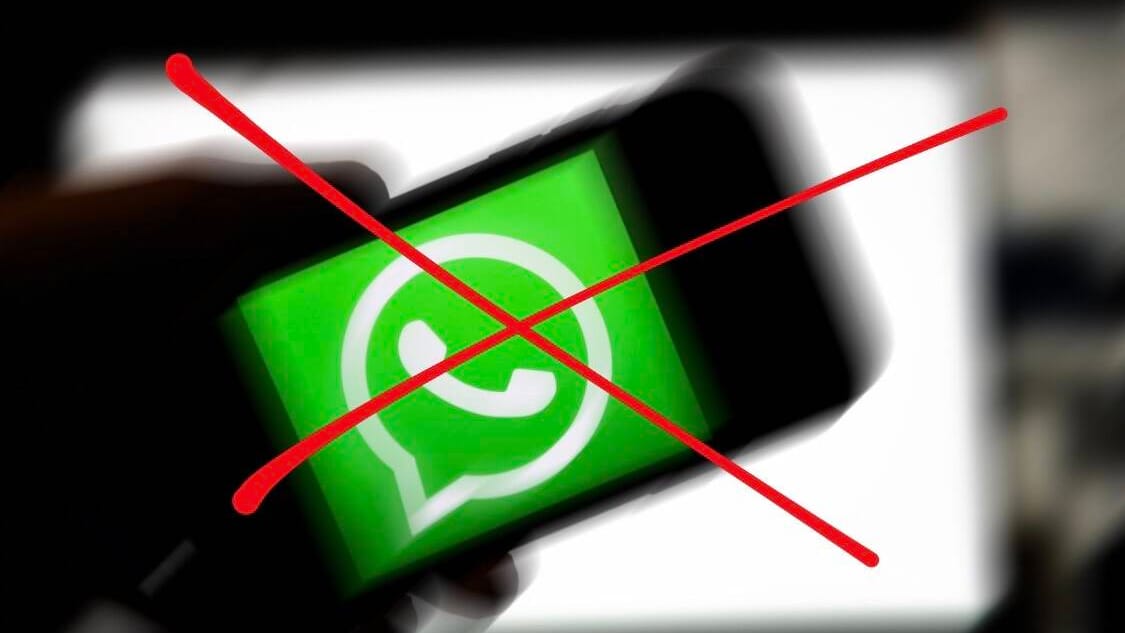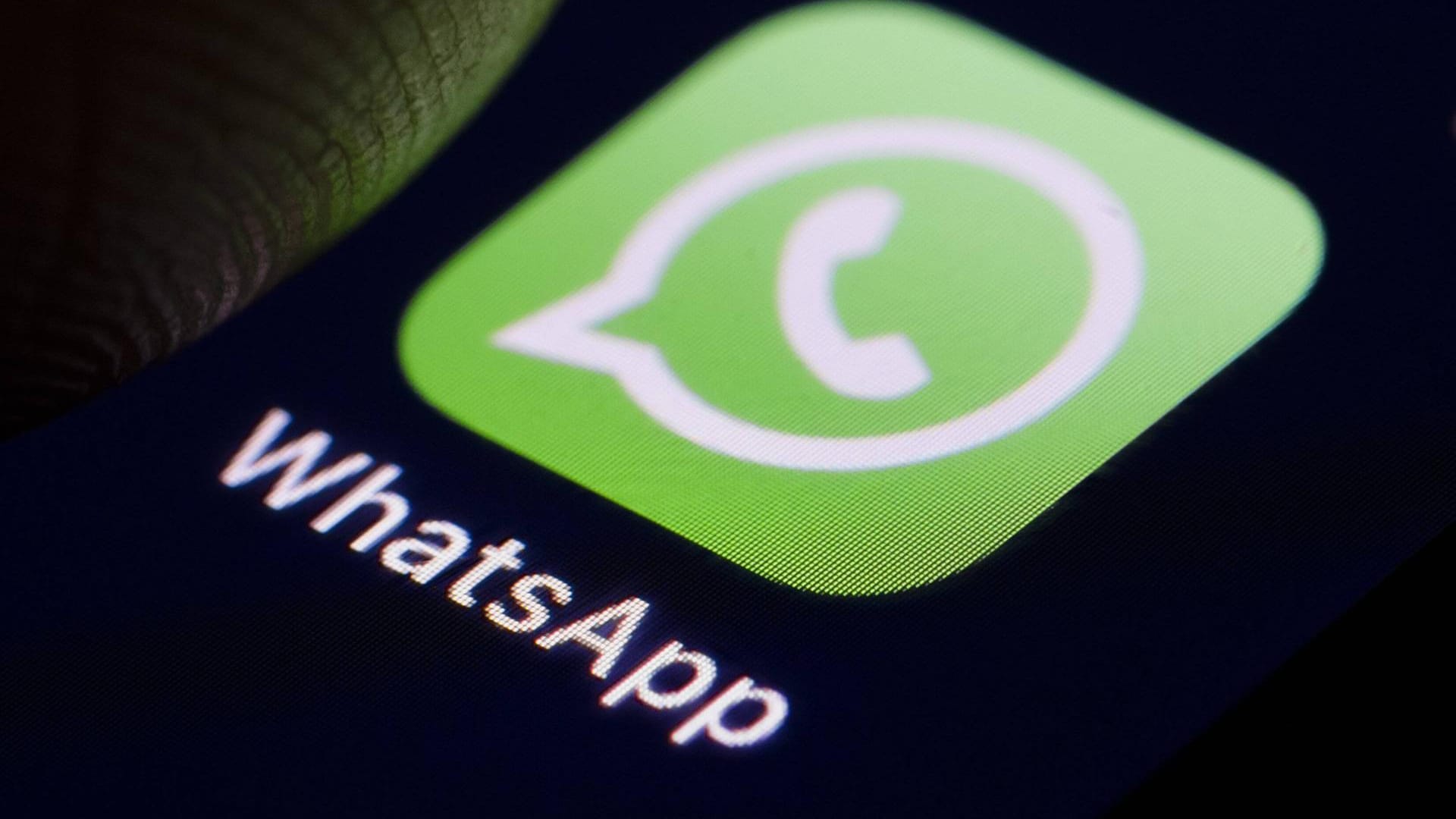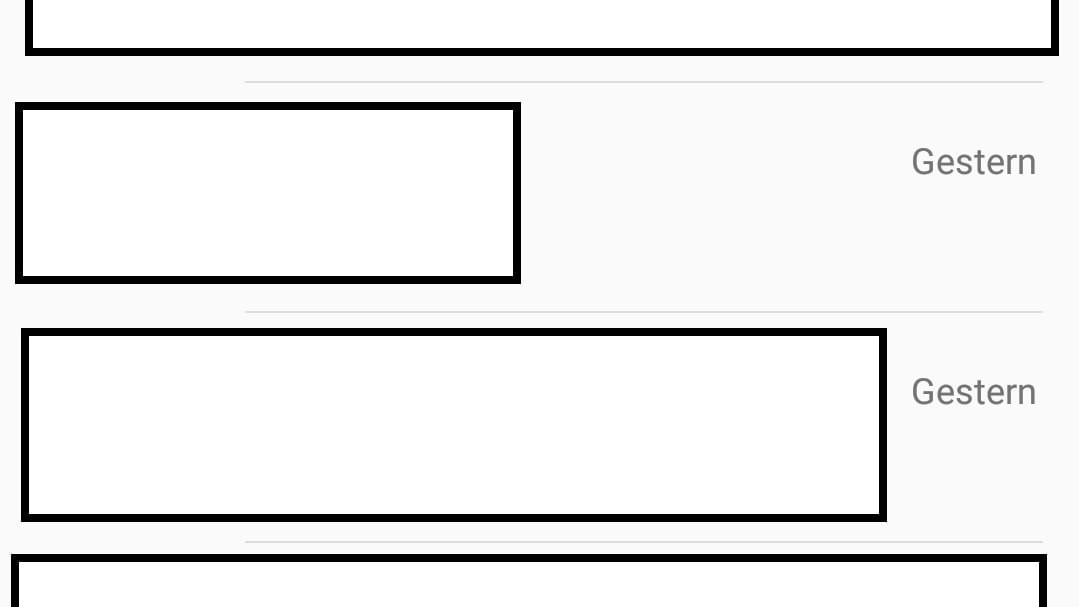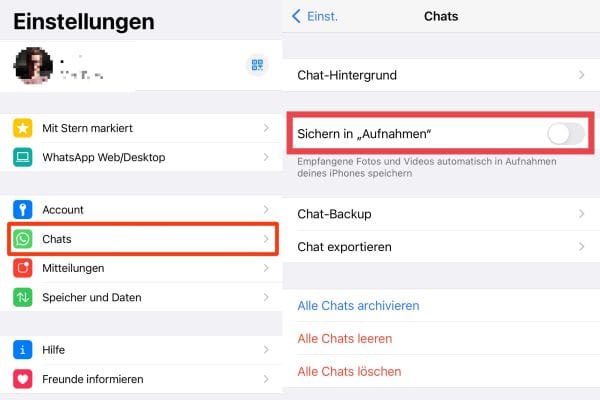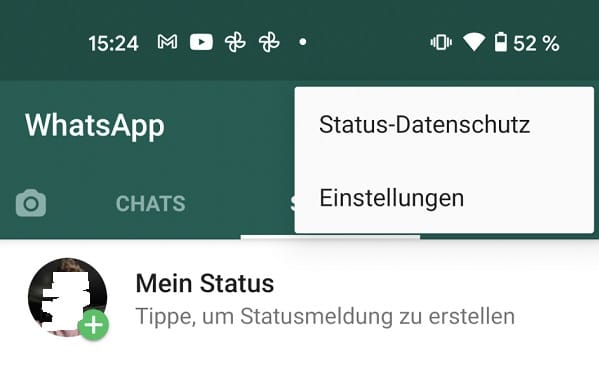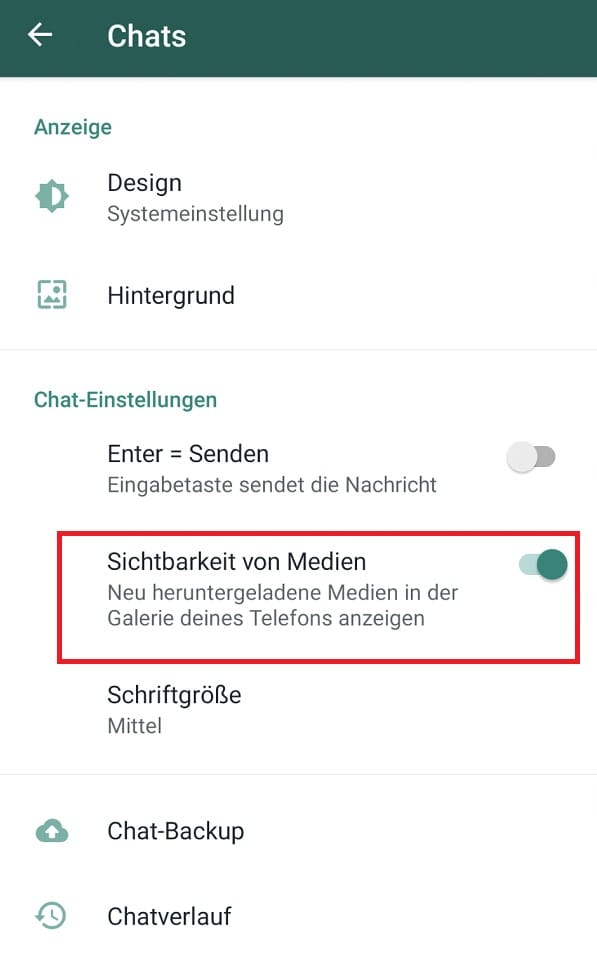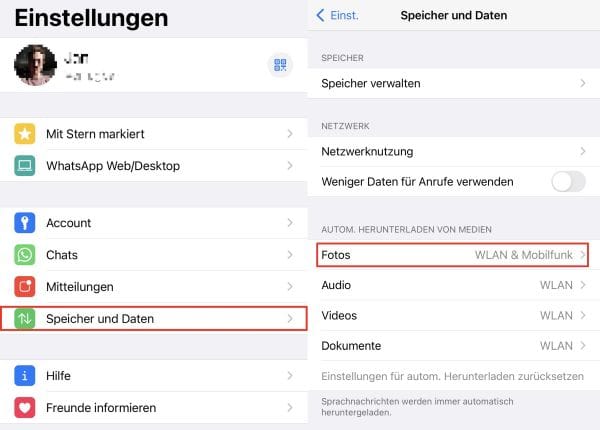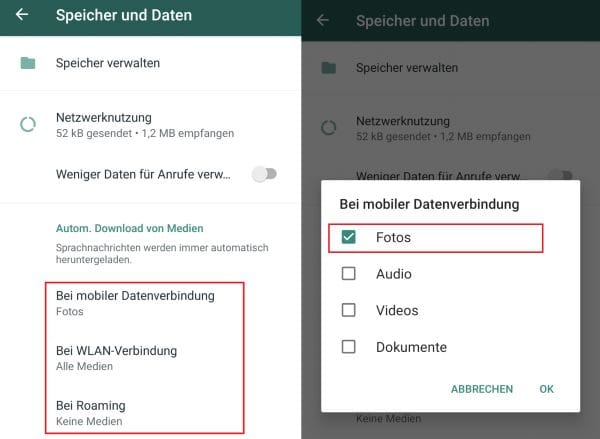Handy-Tipp WhatsApp-Bilder nicht automatisch speichern
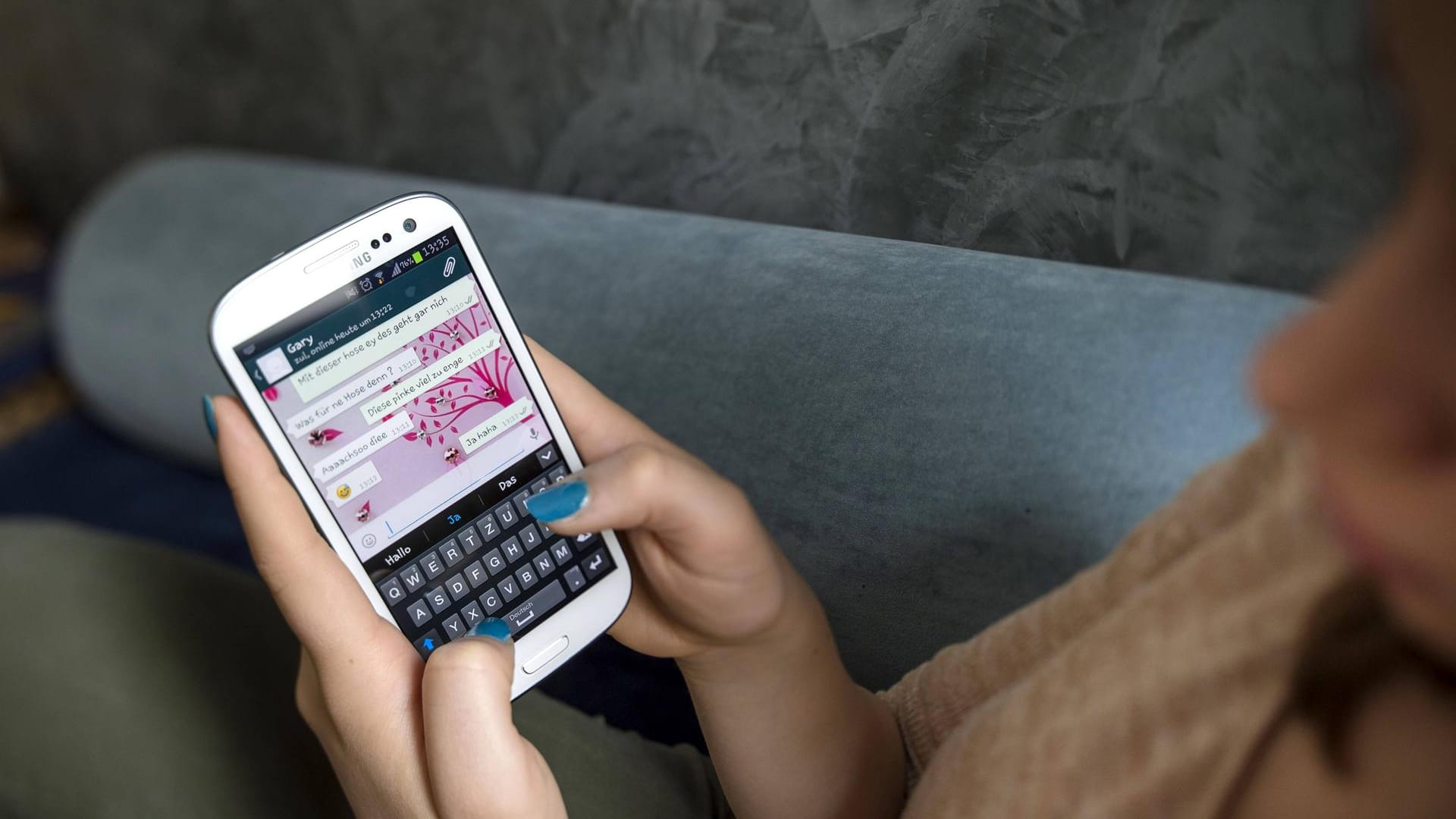

WhatsApp speichert die empfangenen Foto automatisch in der Fotogalerie des Handys ab. Das nervt und kostet Speicherplatz. Wir zeigen, wie Sie das verhindern.
Ein lustiges Bild oder GIF, das man von einem Freund oder Verwandten auf WhatsApp zugeschickt bekommen hat, kann kurzzeitig die Laune heben. Langfristig können solche Dateien aber den Speicherplatz auf dem Smartphone belasten.
Mit wenigen Klicks können Sie verhindern, dass Medieninhalte automatisch heruntergeladen werden und Speicherplatz belegen. Außerdem gibt es eine Möglichkeit, WhatsApp-Bilder aus der Fotogalerie zu verbannen. Wir zeigen, wie es geht.
Verhindern, dass Bilder in der Fotogalerie landen
Wer nicht will, dass die eigene Fotogalerie auf dem Handy mit WhatsApp-Bildern überquillt, deaktiviert die automatische Ablage folgendermaßen.
Anleitung für iPhones
Schritt 1: Öffnen Sie die Einstellungen in WhatsApp
Tippen Sie unten rechts im Tab-Menü auf das Zahnradsymbol ("Einstellungen")
Schritt 2: Gehen Sie in die Chats-Einstellungen
Wählen Sie nun den Menüpunkt "Chats" an.
Schritt 3: Speichern in Aufnahmen deaktivieren
Jetzt betätigen Sie den Schalter hinter dem Menüeintrag "Sichern in Aufnahmen". Der Schalter ist deaktiviert, wenn der runde Knopf links steht und der Bereich um den Knopf grau und nicht grün ist.
Anleitung für Android
Unter Android funktioniert das ähnlich wie beim iPhone – allerdings unterscheidet sich das Vorgehen in zwei kleinen Details:
Schritt 1: Öffnen Sie die Einstellungen in WhatsApp
Unter Android öffnet man das Einstellungen-Menü, indem man oben rechts auf die drei kleinen Punkte tippt. Hier öffnet sich dann ein Kontext-Menü, wo man "Einstellungen" auswählen kann.
Schritt 2: Gehen Sie in die Chats-Einstellungen
Tippen Sie nun auf den Menüpunkt "Chats"
Schritt 3: Speichern in "Fotos" verhindern
Unter Android ist der Menüeintrag etwas weniger klar formuliert. Hier muss unter dem Menüpunkt "Sichtbarkeit von Medien" der Schalter deaktiviert werden.
Automatisches Herunterladen von Fotos abschalten
Wer Platz auf seinem Gerät sparen will, kann außerdem verhindern, dass Fotos und Videos automatisch auf das Smartphone heruntergeladen werden. Statt dessen sieht man dann nur eine unscharfe Vorschau – per Fingertipp können einzelne Medien dann manuell abgerufen werden. So stellen Sie dies auf dem Handy ein.
Erhalten Sie Antworten aus Tausenden t-online-Artikeln.
Antworten können Fehler enthalten und sind nicht redaktionell geprüft. Bitte keine personenbezogenen Daten eingeben. Mehr Informationen. Bei Nutzung akzeptieren Sie unsere Datenschutzhinweise sowie unsere t-online-Assistent Nutzungsbedingungen.
Anleitung für iPhones
Schritt 1: Öffnen Sie Einstellungen und dort "Speicher und Daten"
Öffnen Sie wie oben beschrieben die Einstellungen und tippen Sie auf "Speicher und Daten"
Schritt 2: Automatisches Herunterladen deaktivieren
Tippen Sie im Block "Autom. Herunterladen von Medien" auf den Menüpunkt "Fotos". Im Untermenü tippen Sie dann auf "Niemals".
Anleitung für Android
Schritt 1: Wählen Sie Einstellungen und "Speicher und Daten"
Öffnen Sie wie weiter oben beschrieben das Einstellungsmenü und wählen Sie den Unterpunkt "Speicher und Daten" aus
Schritt 2: Automatische Download-Einstellungen vornehmen
Unter Android ist die Logik des Untermenüs anders. Unter der Überschrift "Autom. Download von Medien" sind hier nicht Medienarten aufgelistet, sondern drei Arten der Datenverbindung: "Bei mobiler Datenverbindung", "Bei WLAN-Verbindung" und "Bei Roaming". Um den automatischen Download von Fotos zu unterbinden, muss nun auf jeden der drei Einträge getippt werden und anschließend das Häkchen vor "Fotos" entfernt werden.
Wer auch nicht den automatischen Download von Videos oder Dokumenten wünscht, muss die Häkchen hier ebenfalls entfernen.
- Eigene Recherche